【WWDC 2025速報】iOS26はいつ?新機能・インストール方法を徹底解説
Appleは現地時間6月9日のWWDC 2025で、iPhone向けの次世代OS「iOS 26」を正式発表しました。今回のアップデートは、iOS 7以来最大規模のデザイン刷新と、Apple Intelligenceの大幅な機能強化により、iPhoneの使い心地を根本から変える画期的な内容となっています。
従来の命名規則が変更され、iOS 19ではなく「iOS 26」として発表されました。これは2026年の下二桁を取ったもので、Appleのソフトウェアが毎年9月以降にリリースされることを考慮した新しい命名方式です。
iOS 26の配信時期はいつ?
iOS 26の配信時期は2025年秋を予定しています。例年通りであれば、9月中旬頃、新型iPhoneの発売数日前に配信される見込みです。
| 配信日時 | バージョン | 概要 |
|---|---|---|
| 2025年6月10日 | iOS 26 正式発表 | WWDC2025 |
| 2025年6月10日 | ベータ版 提供開始 | 開発者向け |
| 2025年7月 | パブリックベータ版 | 一般ユーザー向け |
| 2025年秋 | iOS 26 正式配信予定 | 無料アップデート |
なお、iOS 18の新機能として発表されながら提供が延期されたパーソナライズ化されたSiriも同時期に配信される予定です。
iOS 26の対応機種
iOS 26にアップデートできる機種は以下の通りです。iPhone XS / XS Max / XRは対応機種から除外されました。
対応機種一覧
- iPhone 16シリーズ(全モデル)
- iPhone 15シリーズ(全モデル)
- iPhone 14シリーズ(全モデル)
- iPhone 13シリーズ(全モデル)
- iPhone 12シリーズ(全モデル)
- iPhone 11シリーズ(全モデル)
- iPhone SE(第2世代・第3世代)
Apple Intelligence機能の対応機種
一部の最新AI機能を利用するには以下の機種が必要です:
- iPhone 16シリーズ(全モデル)
- iPhone 15 Pro / iPhone 15 Pro Max
iOS 26の新機能・変更点まとめ
ガラスのような新デザイン「Liquid Glass」
iOS 26では、2013年のiOS 7以来となる大規模なデザイン変更が行われます。新しいデザイン言語「Liquid Glass(リキッドガラス)」を導入し、本物のガラスのような見た目を実現しています。
主な特徴
- 半透明効果:ボタンやツールバーがガラスの質感に変化
- 背景色の抽出:背景にある色を抽出してガラスらしい透過と反射を再現
- 多層アイコン:アプリアイコンが複数のレイヤーで構成され、透明なデザインも選択可能
- 流動的な変化:スクロールに合わせてタブバーが拡大・縮小
このリキッドガラスは、iOS 26だけでなく、iPadOSやwatchOSなど、すべてのAppleプラットフォームに導入されます。
ロック画面とホーム画面の進化
ダイナミックなロック画面
- 時計サイズの自動調整:壁紙の余白に合わせて時計の大きさが動的に変化
- 3D効果の壁紙:Neural Engineにより2D写真から3Dのような効果を生成
- 通知の最適配置:ペットの顔など重要な部分が隠れないよう壁紙が自動調整
- アニメーション背景:アルバムアート再生時にロック画面全体がアニメーション表示

カスタマイズ強化されたホーム画面
- リキッドガラス対応:アプリアイコン、検索バー、ドックにガラス効果適用
- 透明アイコン:完全に透明な「オールクリア」デザインを選択可能
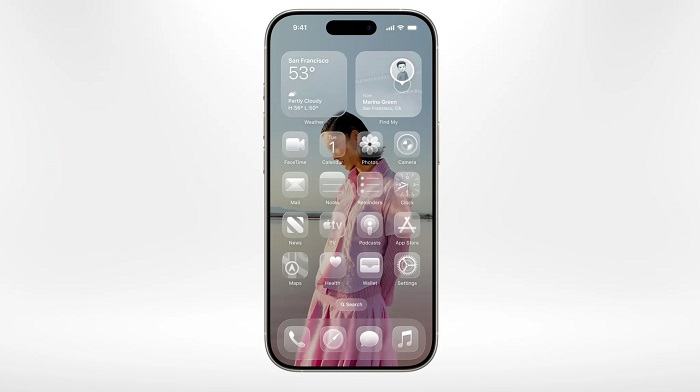
Apple Intelligence の大幅強化
リアルタイム翻訳「ライブ翻訳」
メッセージ、FaceTime、電話アプリで利用可能な新機能です。テキストと音声をリアルタイムで翻訳し、オンデバイス処理により通話内容の外部漏洩を防ぎます。
対応言語:
- メッセージ:英語、フランス語、ドイツ語、イタリア語、日本語、韓国語、中国語(簡体字)、ポルトガル語、スペイン語
- 電話・FaceTime:英語、フランス語、ドイツ語、ポルトガル語、スペイン語
画面認識「Visual Intelligence」の拡張
カメラでかざしたものの検索機能が、iPhoneの画面認識にも対応しました。
主な用途:
- 画像検索:SNSで見つけた気になる商品をスクリーンショットでGoogle検索
- 部分検索:画像の一部のインテリアなどをなぞって検索
- カレンダー連携:イベント情報をスクショして日付・時間・場所を自動抽出
- ChatGPT質問:画面内容について直接質問が可能
その他のAI機能向上
- Genmoji強化:2つの絵文字や説明文を組み合わせて新しいジェン文字を作成
- Image Playground:ChatGPT対応でより高品質な画像生成
- 自動注文追跡:販売・配送業者からのメールを自動識別・要約
アプリごとの大幅アップデート
カメラアプリのデザイン刷新
従来の横一列撮影モード表示から、動画と写真を中心とした新デザインに変更。コントロールバーを上にスワイプすることで、縦横比やタイマーなどの詳細設定が可能になりました。
写真アプリにタブが復活
ユーザーの要望に応えて、写真アプリにタブバーが復活しました。
- ライブラリ:すべての写真・動画を一覧表示
- コレクション:お気に入りやアルバムをまとめて表示
Safari の視認性向上
タブバーがレイヤー表示に変更され、端から端までコンテンツが表示される「エッジトゥエッジ」デザインを採用。スクロール時にはタブバーが縮小表示され、コンテンツ表示領域がさらに拡大します。
通話アプリの迷惑電話対策強化
- 統合レイアウト:よく使う項目、履歴、留守番電話を一つの画面にまとめて表示
- コールスクリーニング:知らない番号からの着信時に、ライブ留守番電話を使用して発信者が名前と用件を残した後に着信音が鳴る仕組み
- ホールドアシスト:電話サポートの長い保留時間中にiPhoneを自由に操作でき、オペレーター対応可能時に音で通知
メッセージアプリの機能拡張
- 背景カスタマイズ:会話ごとに背景画像を設定可能。Image Playgroundでオリジナル背景の生成も可能
- 投票機能:グループチャットでアンケート作成が可能。Apple Intelligenceが会話の流れから投票を自動提案
- 入力インジケーター:返信を準備中のメンバーを確認可能
- スパム対策:知らない番号やスパムメッセージを自動フィルタリング
マップアプリに待望の新機能
インテリジェントなルート学習
- 経路記憶:通勤・通学ルートを自動学習
- 渋滞予測:出発前にウィジェットで渋滞状況を確認
- 代替ルート提案:大きな遅延時に自動で別ルートを提案
訪問履歴管理「訪問した場所」
iPhoneが自動検知した訪問先を安全に記録・管理する新機能です。エンドツーエンド暗号化により、プライバシーが完全に保護されます。
注意:
現在は オーストラリア、カナダ、マレーシア、スイス、イギリス、アメリカのみ対応(日本は対象外)
その他の注目機能
Apple Music の国際化対応
- 歌詞翻訳:外国語楽曲の歌詞を理解しながら楽しめる
- 歌詞発音ガイド:言語の壁を越えて一緒に歌える
- AutoMix:AIがDJのように楽曲をシームレスにミックス再生
Apple Wallet & Apple Pay の進化
- 実店舗対応強化:ポイント利用と分割払いが店舗でも選択可能
- 搭乗券アップデート:リアルタイムフライト情報をLive Activitiesで表示
- デジタルID拡張:運転免許証機能の拡大(アメリカのみ)
新登場「Apple Games」アプリ
ゲーム愛好家向けの統合プラットフォームが登場しました。
- 統合管理:インストール済みゲームへの素早いアクセス
- ソーシャル機能:友達のプレイ状況確認、スコア比較
- 情報集約:アップデートや重要イベント情報を一箇所で確認
iOS 26ベータ版をダウンロードする方法
iOS 26ベータ版がWWDC 2025で発表され、開発者向けベータ版が本日(2025年6月10日)から提供開始されています。パブリックベータ版は7月に提供される予定です。 ベータ版は開発者やテスト目的のために提供されるものであり、安定性や互換性の問題が含まれる可能性があります。 日常的に使用するメインのデバイスにインストールすることは、不具合やデータ損失のリスクがあるため、あまり推奨されません。インストールする前に必ずバックアップを取るようにしてください。 iOS 26ベータ版にアップデートする方法は、主に以下の2種類があります。
1. 開発者向けベータ版(Developer Beta)にアップデートする方法
開発者向けベータ版は、Apple Developer Programに登録している開発者向けに提供されます。通常、Apple Developer Programへの登録(年間$99)が必要です。ただし、近年は開発者アカウントがなくても、プロファイルをインストールすることで利用できるケースもあります。
手順1: Apple Developerの登録ページ にアクセスし、Apple IDでサインインし、指示に従って登録を進めます。
手順2: 「Downloads」→「iOS」セクションへ移動、「iOS 26 beta」のプロファイルをダウンロード
手順3: ダウンロード完了後、iPhoneで「設定」→「プロファイルがダウンロードされました」タップします。
手順3: 「インストール」をタップし、パスコードを入力したから再起動を実行
手順4: iPhoneで「設定」→「一般」→「ソフトウェアアップデート」→「ダウンロードしてインストール」をタップして、ソフトウェアアップデートを実行します。
2. パブリックベータ版(Public Beta)にアップデートする方法
パブリックベータ版は、Apple Beta Software Programに登録することで、誰でも無料で試すことができます。開発者向けベータ版よりも安定性が高い傾向がありますが、それでもまだバグが含まれる可能性があります。iOS 26のパブリックベータ版は2025年7月に提供開始される予定です。
手順1: Apple Beta Software Programの登録ページ にアクセスし、Apple IDでサインインし、指示に従って登録を進めます。
手順2: 「iOS」タブを選択し、デバイスを登録(プロファイルのインストール)、指示に従って構成プロファイルをインストールして、iPhoneを再起動します。
手順3: ダウンロード完了後、iPhoneで「設定」→「ソフトウェア・アップデート」→「ベータアップデート」から「iOS 26 パブリックベータ」を選択します。
手順3: アップデートが表示されたら「ダウンロードしてインストール」をタップ
提示:
ベータ版は不具合がある可能性があります。普段使いのiPhoneへのインストールは慎重に検討しましょう。万が一に備えて、復元用のバックアップを必ず保持してください。
iOS 26アップデートで消えたデータを復元する方法
iOS 26のような大型アップデートを安全に楽しむためには、事前の準備が重要です。特に今回はiOS 7以来最大規模のデザイン変更が含まれているため、システムの根本的な部分に変更が加わります。
過去のメジャーアップデートでは、まれにデータ消失やアプリの不具合が発生することがありました。大切な写真、メッセージ、連絡先などを失わないよう、アップデート前には必ずiCloudまたはiTunesでの完全バックアップを取ることをおすすめします。
万が一、アップデート中や後にデータが消失してしまった場合でも、諦める必要はありません。UltData iPhoneデータ復元のような専門的な復旧ソフトウェアを使用することで、削除されてしまった写真、メッセージ、連絡先、通話履歴などの重要なデータを高い確率で復元することが可能です。特に、バックアップを取っていなかった場合でも、iPhoneの内部ストレージから直接データを復旧できる点が非常に心強い機能です。
iOS 26の革新的な新機能を心配なく楽しむためにも、事前の備えを怠らないようにしましょう。
安全・強力・信頼できるiOSデータ復元ソフト。バックアップなしでも、iOSデバイス本体、またはiTunes・iCloudバックアップから簡単に画像や動画などのデータを復元
-
UltData for iOSをインストールして起動します。接続したいデバイスを選択します。

-
デバイスを接続して、「写真」などをスキャンします。

-
スキャン結果から、復元したい写真を選択します。復元を実行します。

よくある質問(FAQ)
Q: iOS 26はいつから使えますか?
A: 2025年秋に正式リリース予定です。開発者ベータは既に開始されており、一般向けパブリックベータは7月から利用できます。
Q: 私のiPhoneは対応していますか?
A: iPhone 11以降であれば基本的に対応しています。ただし、Apple Intelligence機能を使うにはiPhone 15 Pro以降またはiPhone 16シリーズが必要です。
Q: アップデートは無料ですか?
A: はい、完全無料のソフトウェアアップデートです。
Q: iPhone XRやiPhone XSでも使えますか?
A: 残念ながら、iPhone XR、iPhone XS、iPhone XS MaxはiOS 26のサポート対象外です。これらの機種はiOS 18までのサポートとなります。
Q: ベータ版は安全に使えますか?
A: ベータ版には多くの不具合が含まれているため、メインで使用しているiPhoneではなく、サブ機での利用をおすすめします。
まとめ
iOS 26は、Liquid Glassによる革新的なデザイン刷新と、実用的なAI機能の大幅強化により、iPhoneユーザー体験を根本から向上させる画期的なアップデートです。
2025年秋の正式リリースにより、日常的に使うiPhoneがより便利で楽しく、そして美しいデバイスに生まれ変わります。iOS 7以来となる大規模な進化を体験できる、まさにiPhoneの新時代を告げるアップデートと言えるでしょう。
なお、大型アップデート前には必ずデータのバックアップを取り、万が一の際にはTenorshare UltDataのような信頼できるデータ復旧ツールの存在を覚えておくことで、安心してアップデートを楽しめます。
- 初心者にも優しい、失われたデータを安全かつ選択的に復旧
- iCloudバックアップファイルの抽出・復旧を業界最高水準で実現
- 連絡先・写真・動画・LINEのメッセージなど、35種類以上のデータが復元・抽出
【WWDC 2025速報】iOS26はいつ?新機能・インストール方法を徹底解説
最終更新日2025-08-27 / カテゴリiOS 26










(0 票、平均: 5.0 out of 5 )
(クリックしてこの記事へコメント)